1、打开ps 新建画布 大小尺寸为295*412像素。(一寸照片的大小就是这个哦 )

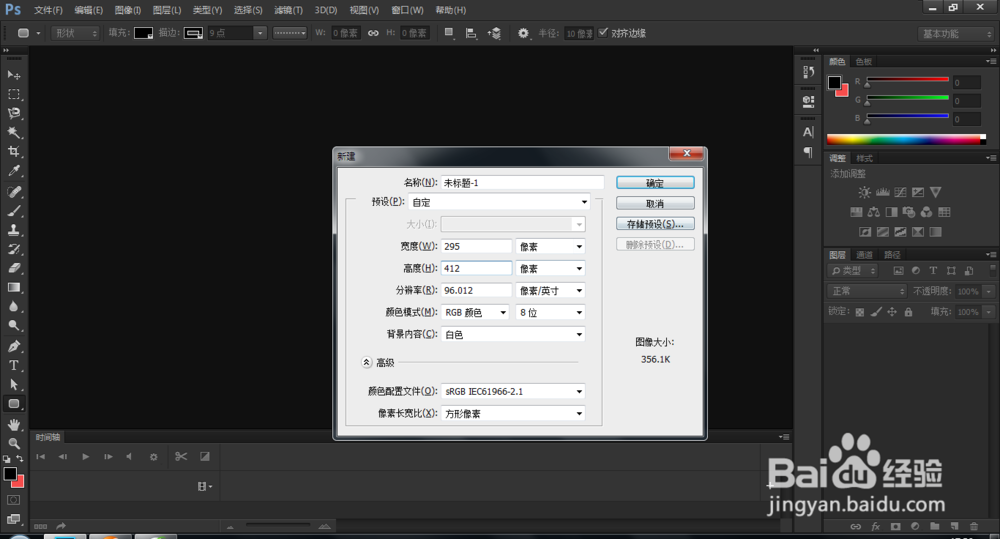

2、打开要处理的照片 小编在这里用花代替了,如下图
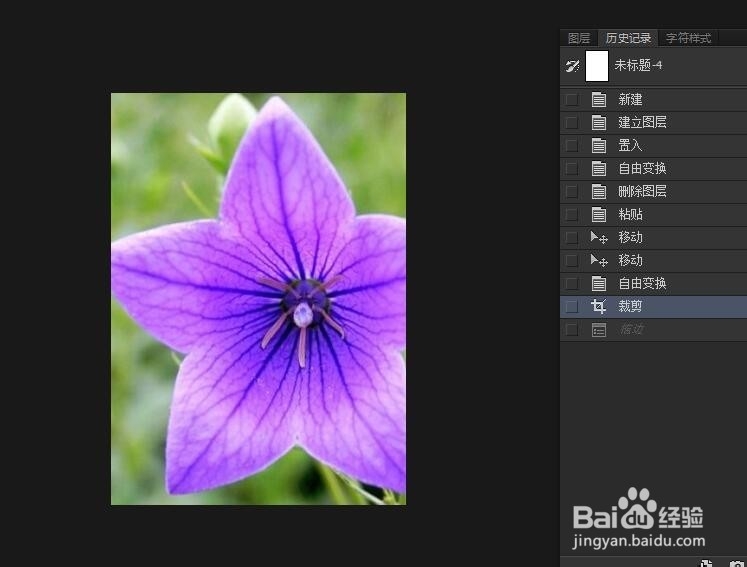
3、打开“编辑”中的“描边”对话框,如图所示 ,宽度为5px,位置内部,其他不用改,设置好后点击确定
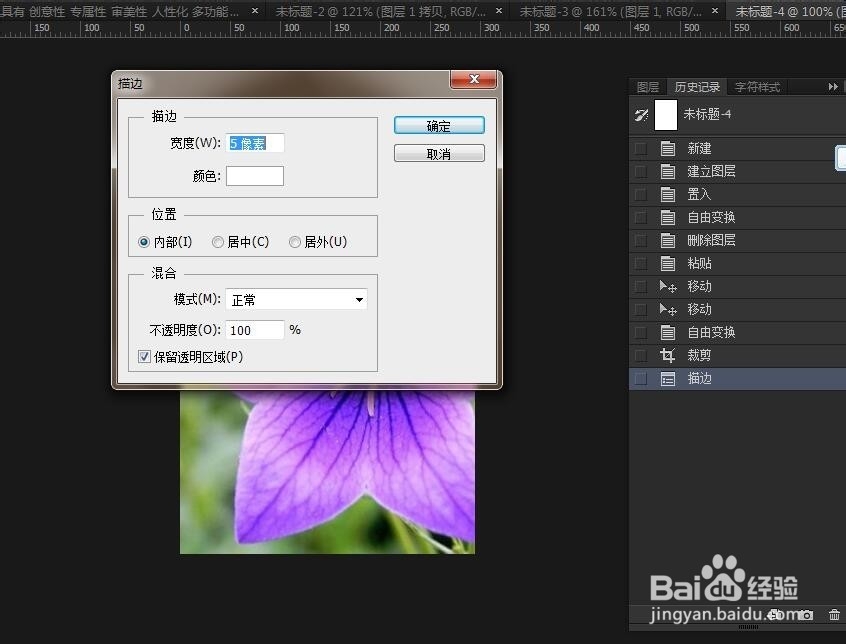

4、保存为一个jpg格式的图片 关闭画布 ,在新建一个画布 ,大小设置为1180*1648px的额鹿赤柝画布 ,单击确定按钮。如图所示。
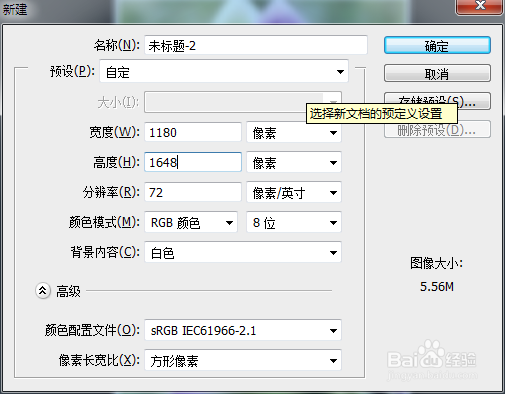
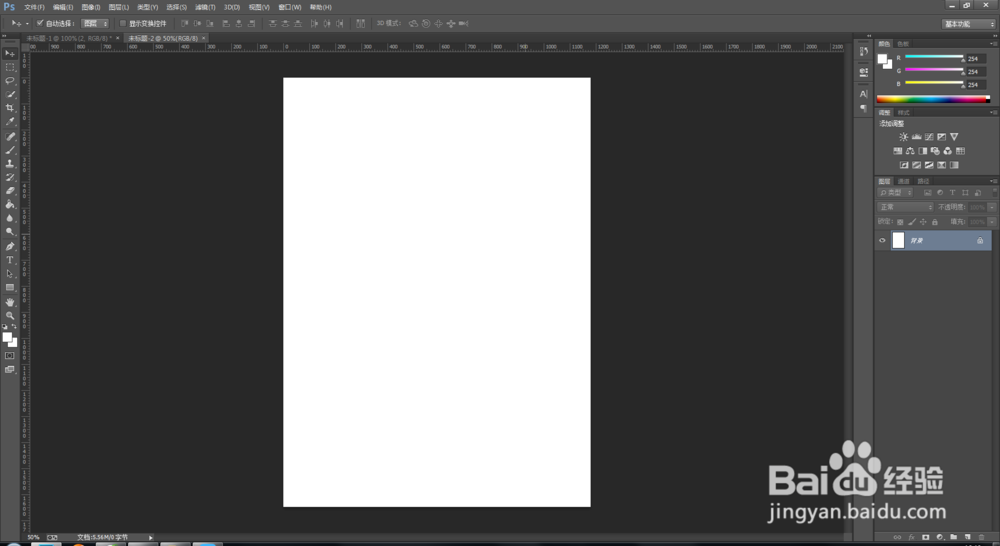
5、打开刚才保存的图片 然后按alt键 横着复制四张 一寸照片就出来了。


6、选中刚才的四个照片,按alt键,进行一次性复制,重复此步骤,直到整张文章铺满即可。,如下图
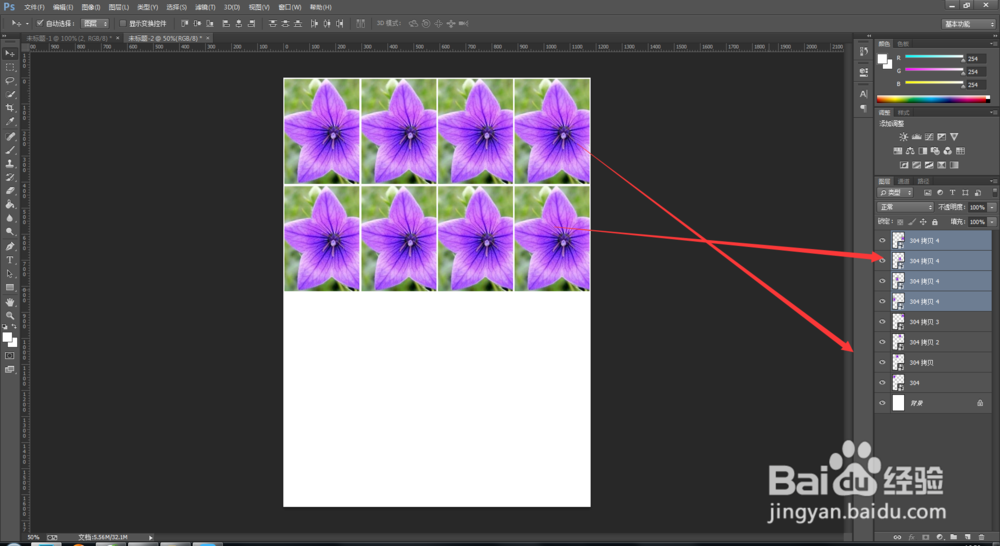
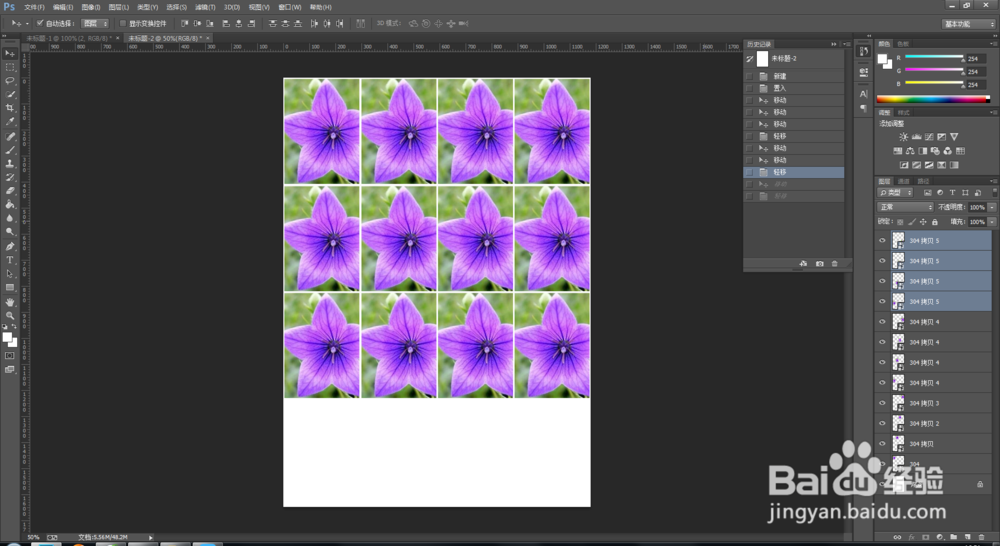
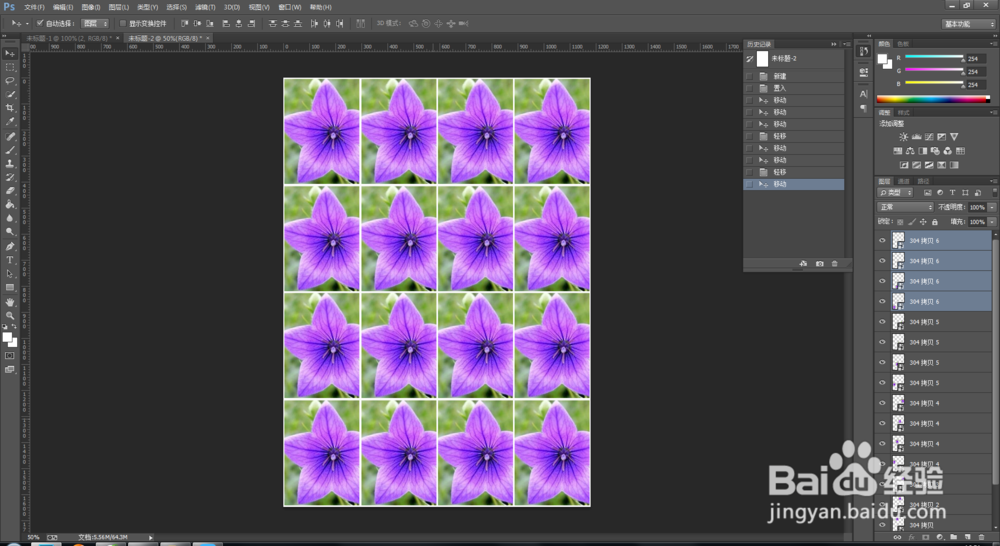
7、这样一寸照片设置已经完成了,如果有哪一步,看不懂,在下面留言哦,小编看到会一一回复的
